The Cockpit je bezplatná aplikace pro správu serverů s otevřeným zdrojovým kódem sponzorovaná společností Red Hat. Dodává se s jednoduchým webovým administrátorským rozhraním pro správu serveru prostřednictvím webového prohlížeče namísto cli. Poskytuje také informace o zatížení CPU, statistiky souborového systému, procesy a další informace. Umožňuje vám provádět každodenní úkoly správy systému včetně vytváření a správy uživatelů, odstraňování problémů se sítí, nahrávání a stahování souborů a další.
V tomto příspěvku vám ukážeme, jak nainstalovat a používat Cockpit na Debianu 11.
Předpoklady
- Server se systémem Debian 11.
- Na serveru je nakonfigurováno heslo uživatele root.
Instalovat Cockpit na Debian 11
Ve výchozím nastavení je balíček Cockpit součástí výchozího úložiště Debian 11. Můžete jej snadno nainstalovat pomocí následujícího příkazu:
apt-get install cockpit -y
Po instalaci Cockpit spusťte následující příkaz k instalaci modulu Podman:
apt-get install cockpit-podman -y
Po úspěšné instalaci spusťte službu Cockpit a povolte její spuštění při restartu systému:
systemctl start cockpit
systemctl enable cockpit
Chcete-li zkontrolovat stav kokpitu, spusťte následující příkaz:
systemctl status cockpit
Měli byste vidět následující výstup:
? cockpit.service - Cockpit Web Service
Loaded: loaded (/lib/systemd/system/cockpit.service; static)
Active: active (running) since Sat 2021-10-09 07:34:10 UTC; 5s ago
TriggeredBy: ? cockpit.socket
Docs: man:cockpit-ws(8)
Process: 16211 ExecStartPre=/usr/sbin/remotectl certificate --ensure --user=root --group=cockpit-ws --selinux-type= (code=exited, status=0>
Main PID: 16214 (cockpit-tls)
Tasks: 1 (limit: 2341)
Memory: 1.3M
CPU: 101ms
CGroup: /system.slice/cockpit.service
??16214 /usr/lib/cockpit/cockpit-tls
Oct 09 07:34:10 debian11 systemd[1]: Starting Cockpit Web Service...
Oct 09 07:34:10 debian11 systemd[1]: Started Cockpit Web Service.
Ve výchozím nastavení Cockpit naslouchá na portu 9090. Můžete to zkontrolovat pomocí následujícího příkazu:
ss -antpl | grep 9090
Měli byste vidět následující výstup:
LISTEN 0 4096 *:9090 *:* users:(("cockpit-tls",pid=16214,fd=3),("systemd",pid=1,fd=79))
Konfigurace brány firewall pro kokpit
Pokud je na vašem systému nainstalován a nakonfigurován UFW firewall, budete muset povolit porty 80 a 9090 přes UFW firewall.
Oba porty můžete povolit pomocí následujícího příkazu:
ufw allow 9090
ufw allow 80
Dále znovu načtěte UFW firewall pomocí následujícího příkazu:
ufw reload
Nyní můžete zkontrolovat stav pravidel brány firewall UFW pomocí následujícího příkazu:
ufw status
Měli byste vidět následující výstup:
Status: active To Action From -- ------ ---- 22 ALLOW Anywhere 80 ALLOW Anywhere 9090 ALLOW Anywhere 22 (v6) ALLOW Anywhere (v6) 80 (v6) ALLOW Anywhere (v6) 9090 (v6) ALLOW Anywhere (v6)
Přístup k webovému uživatelskému rozhraní kokpitu
Nyní otevřete webový prohlížeč a přejděte do webového rozhraní Cockpit pomocí adresy URL http://ip-ip-vašeho-serveru:9090 . Měli byste vidět přihlašovací stránku Cockpit:
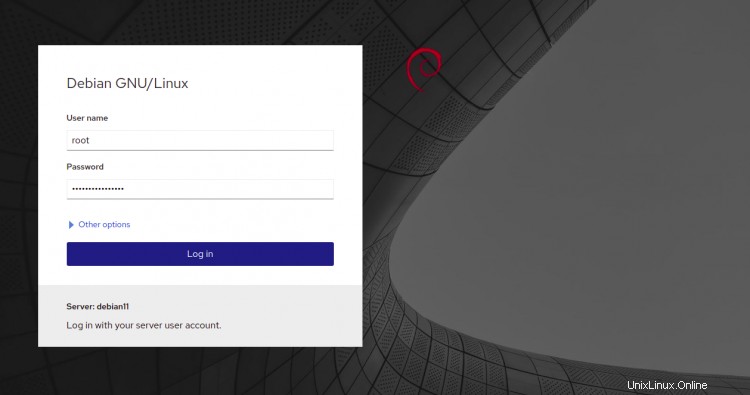
Zadejte své uživatelské jméno root, heslo a klikněte na Přihlásit . Měli byste vidět řídicí panel Cockpit:
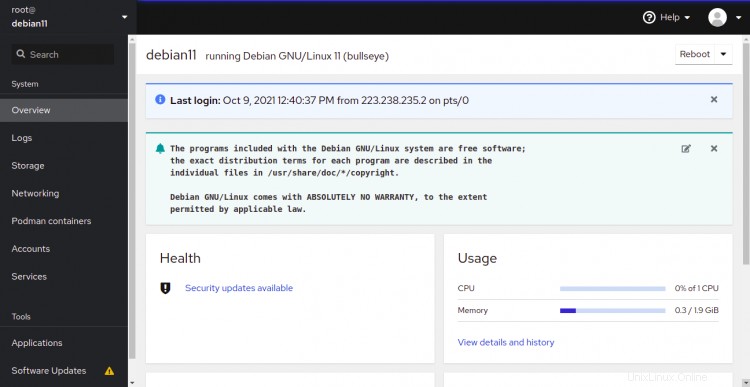
V levém podokně klikněte na Úložiště k zobrazení informací o oddílech vašeho systému:
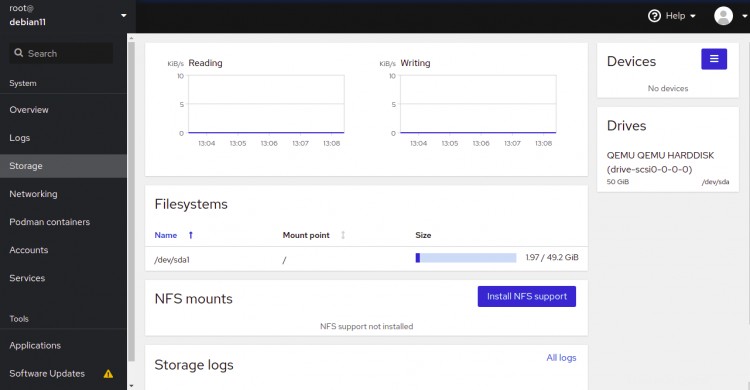
Klikněte na Networking . Na následující obrazovce byste měli vidět informace týkající se sítě:
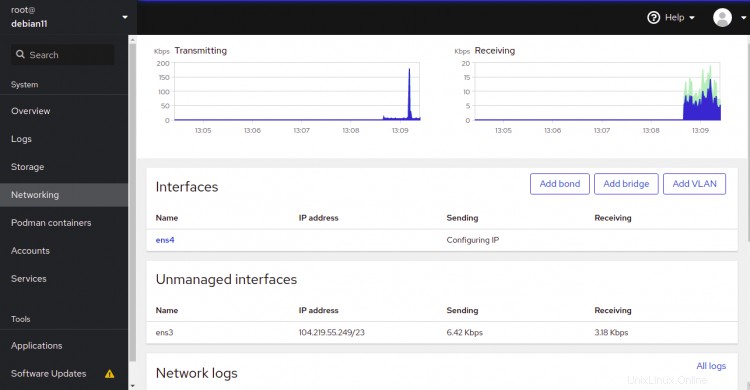
Klikněte na Podman Kontejnery . Měli byste vidět všechny kontejnery a obrázky:
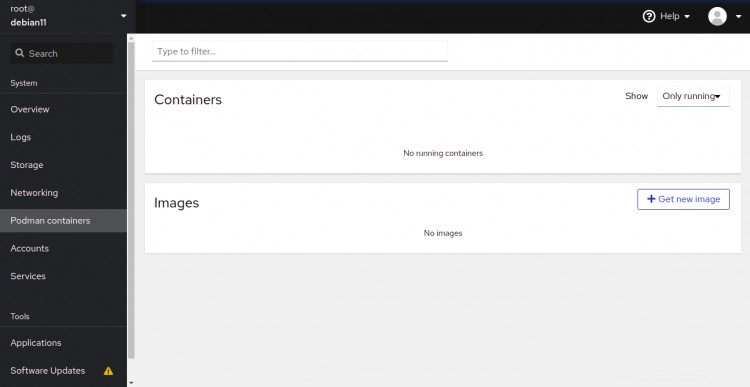
Klikněte na Služby . Měli byste vidět všechny systémové služby.
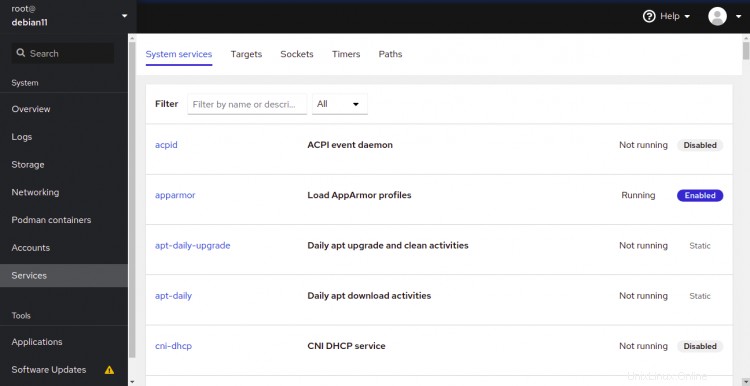
Klikněte na Aplikace . Měli byste vidět všechny nainstalované aplikace.
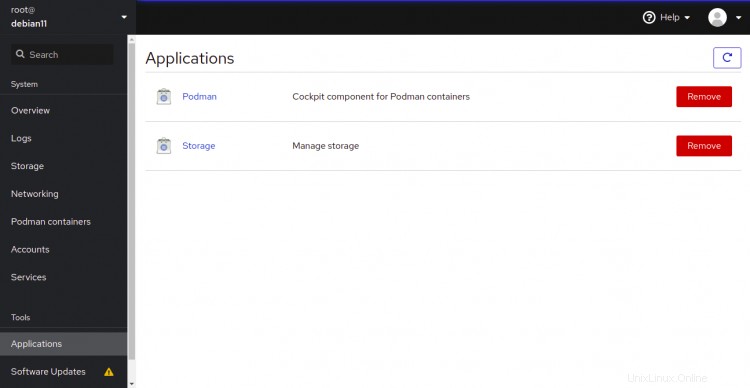
Klikněte na Software Aktualizace . Měli byste vidět všechny dostupné aktualizace.
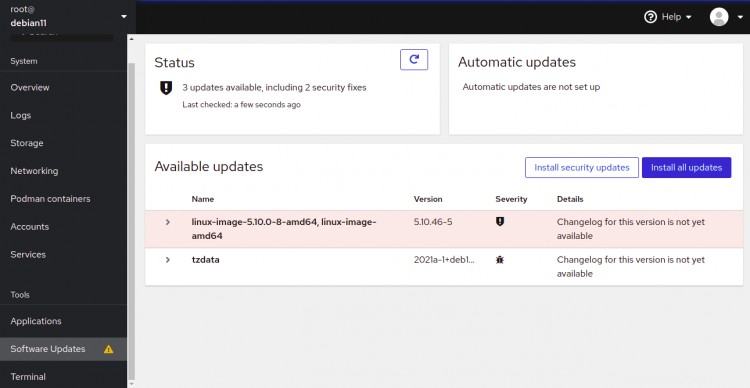
Klikněte na Terminál . Můžete se připojit k rozhraní příkazového řádku vašeho serveru.
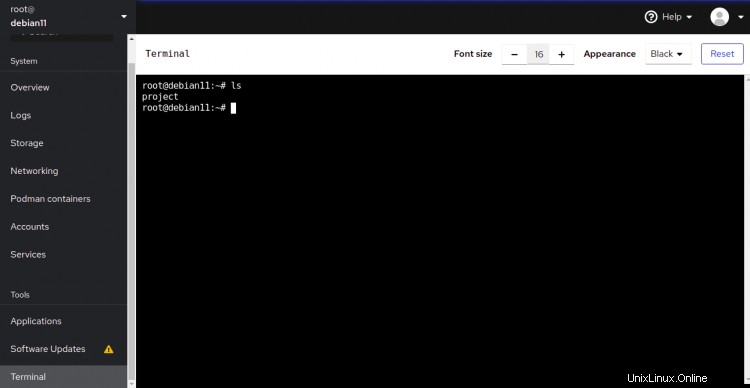
Závěr
To je prozatím vše. Úspěšně jste nainstalovali Cockpit na Debian 11. Cockpit je velmi užitečný pro ty, kteří neznají příkazový řádek Linuxu. Cockpit jim pomáhá provádět některé základní úkoly a monitorovat vzdálené linuxové servery.